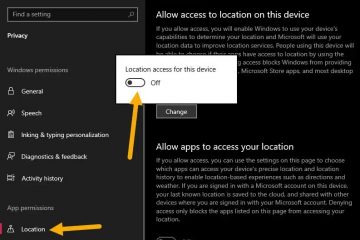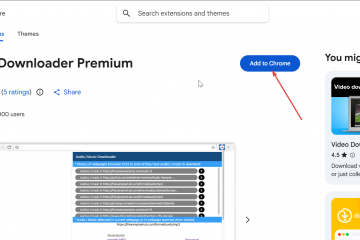Logitech G920 memberi game balap Anda lebih banyak kontrol dan realisme, namun untuk menjalankannya dengan benar di Windows memerlukan beberapa langkah. Sebagian besar masalah berasal dari driver yang hilang, kabel yang longgar, atau pengaturan dalam game yang salah. Panduan ini menunjukkan cara menyambungkan roda, menginstal Logitech G Hub, mengkalibrasi semuanya, dan memperbaiki masalah umum.
Namun sebelum memulai, pastikan Anda memiliki roda, pedal, adaptor daya, dan port USB gratis. Hal ini untuk menghindari penundaan selama pemasangan.
Langkah 1: Hubungkan perangkat keras Logitech G920
Letakkan roda di meja kokoh atau dudukan balap. Kencangkan klem hingga roda tidak lagi bergeser. Memasangkannya ke rig menawarkan stabilitas terbaik.


Selanjutnya, colokkan kabel pedal ke port di dasar roda. Hubungkan adaptor daya agar roda dapat melakukan umpan balik gaya dan kalibrasi mandiri.
Sekarang, sambungkan kabel USB ke PC. Gunakan port USB langsung di komputer Anda. Hindari hub USB karena dapat mengganggu kalibrasi atau menyebabkan terputusnya sambungan.
Langkah 2: Instal Logitech G Hub di Windows
Buka situs web resmi untuk mengunduh penginstal Logitech G Hub. Selanjutnya, klik dua kali file yang diunduh dan ikuti petunjuk di layar untuk menyelesaikan instalasi. Ini memberi Anda antarmuka yang diperlukan untuk mengelola jangkauan kemudi, pengikatan tombol, dan firmware.
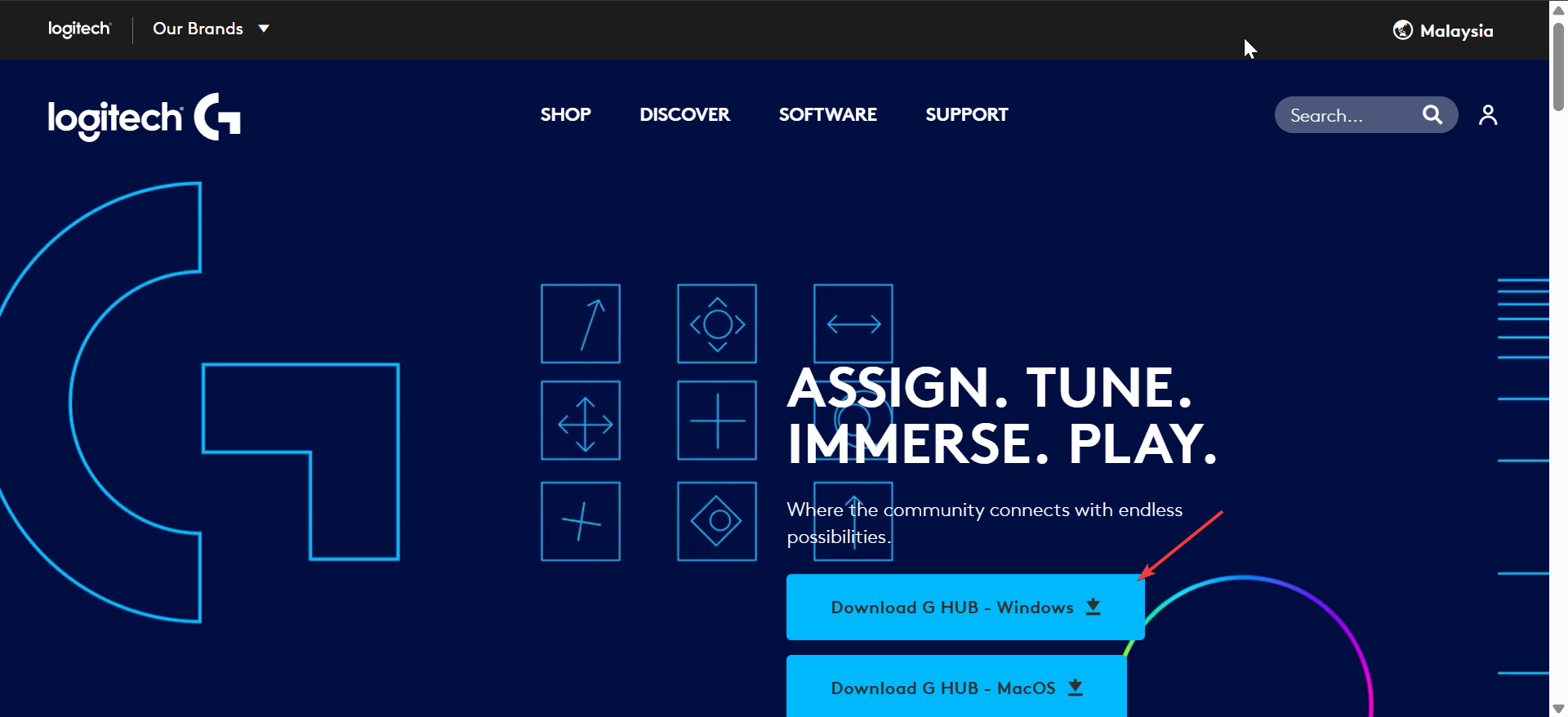
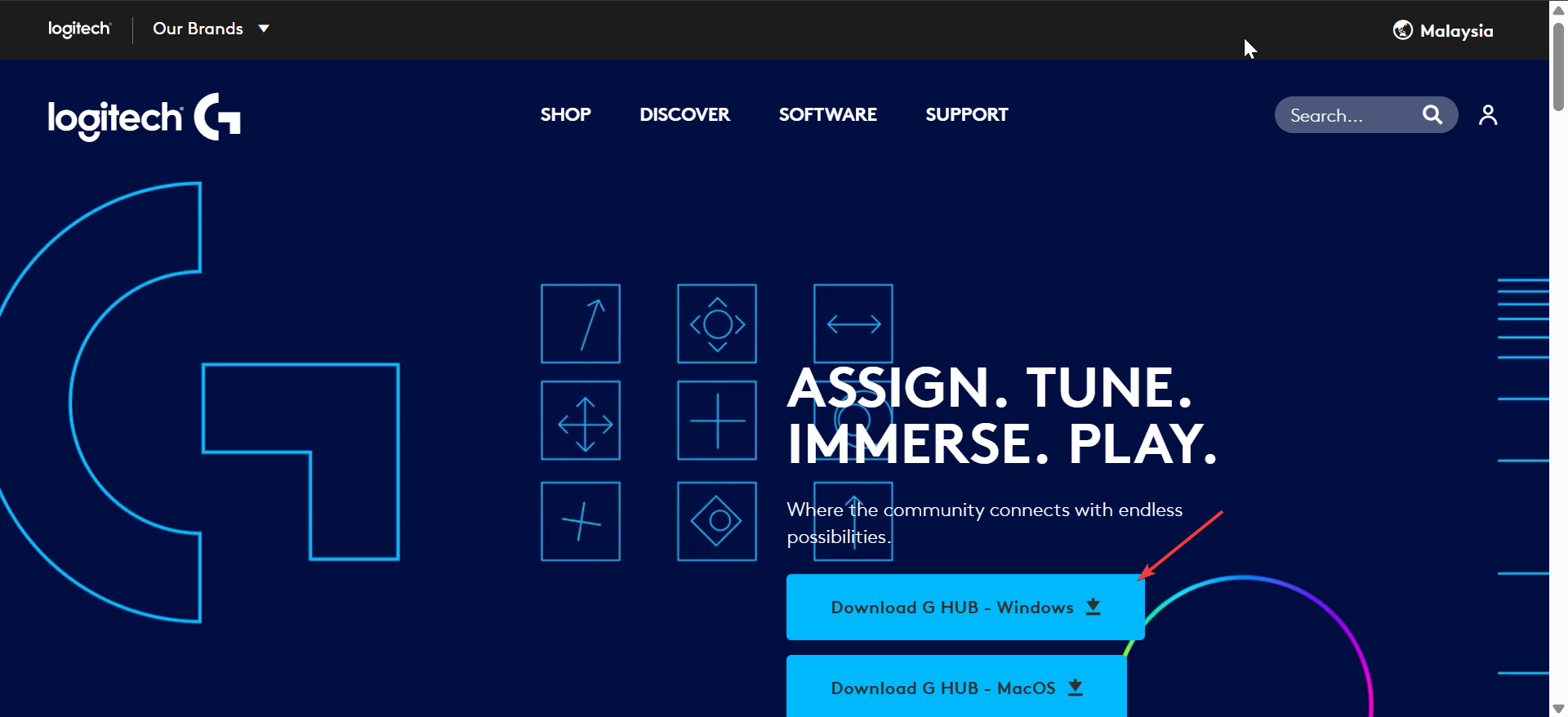
Setelah instalasi selesai, buka G Hub dan terapkan pembaruan apa pun yang tersedia untuk roda G20 Racing. Sekarang, uji pedal, putaran roda kemudi, dan tombol muka. Kalibrasi yang benar menghindari zona mati dan kemudi tidak merata.
Langkah 3: Konfigurasikan G920 di Windows
Buka daftar perangkat sistem Anda dan konfirmasikan G920 muncul sebagai pengontrol yang dikenali. Jika tidak, mulai ulang G Hub dan sambungkan kembali kabel USB. Ketika semuanya tampak benar, putar roda ke kiri dan ke kanan, tekan setiap pedal, dan coba setiap tombol. Semua gerakan akan merespons dengan lancar tanpa lompatan.
Kiat: Nonaktifkan manajemen daya untuk port USB di Pengelola Perangkat. Hal ini mencegah roda kehilangan umpan balik gaya setelah sesi permainan yang panjang.
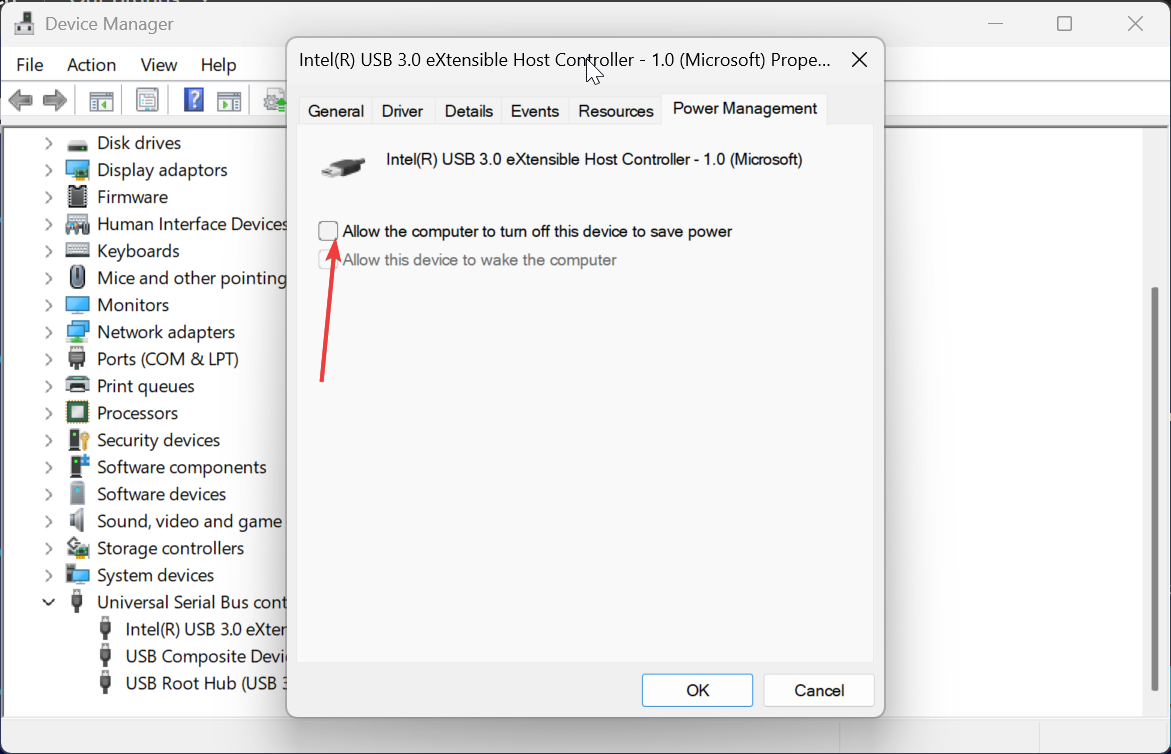
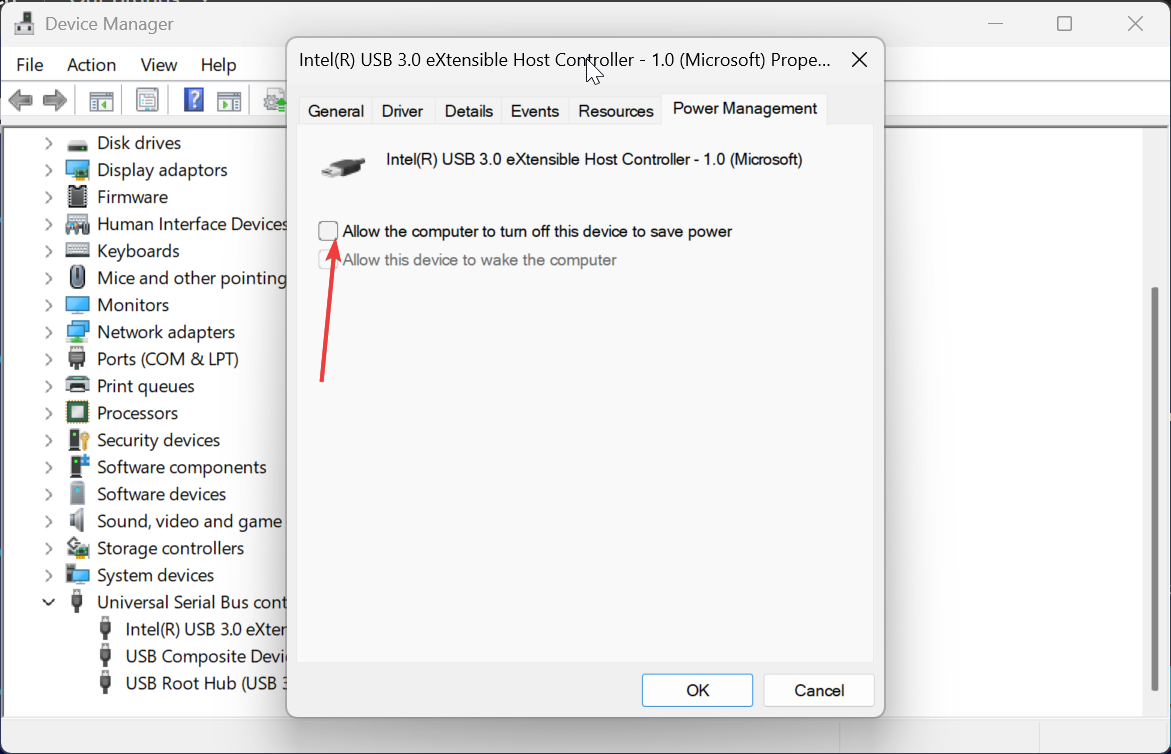
4. Siapkan G920 di game balap PC
Buka menu pengontrol game dan pilih Logitech G920 sebagai perangkat input. Tindakan ini menghentikan permainan menggunakan kontrol kemudi umum.
Selanjutnya, ubah sudut rotasi agar sesuai dengan gaya mengemudi Anda. Banyak game simulasi balap yang lebih menyukai sudut 540–900 derajat, sementara game arcade mendapat manfaat dari sudut yang lebih rendah.
Terakhir, sesuaikan setelan umpan balik kekuatan. Mulailah dengan nilai default, lalu sesuaikan penguatan dan sensitivitas untuk menghindari kliping. Umpan balik yang tepat meningkatkan kontrol dan mengurangi ketegangan roda.
Kiat: Game seperti Forza, Assetto Corsa, dan American Truck Simulator merespons dengan baik umpan balik seimbang dan sudut rotasi sedang. Terapkan preset atau salin nilai yang disarankan.
Perbaiki masalah umum penyiapan Logitech G920
Roda tidak terdeteksi: Coba port USB lain, mulai ulang G Hub, atau instal ulang driver. Pengontrol yang bertentangan juga dapat memblokir deteksi. Pedal tidak terdaftar: Kalibrasi ulang pedal di G Hub. Periksa kabel pedal jika tidak ada input yang muncul selama pengujian. Umpan balik yang lemah atau tidak ada paksaan: Konfirmasikan bahwa G Hub memiliki kendali atas kemudi, dan umpan balik paksa diaktifkan dalam game. Memperbarui firmware sering kali mengembalikan umpan balik kekuatan penuh. Roda berputar atau melakukan kalibrasi dengan salah: Cabut kabel USB, sambungkan kembali daya, dan tunggu hingga siklus kalibrasi penuh. Ketidaksejajaran biasanya hilang setelah reset.
Tips untuk kinerja G920 yang lebih baik
Tambahkan alas anti selip di bawah pedal Amankan kabel dari bagian yang bergerak Selalu perbarui firmware
FAQ
Apakah G920 berfungsi dengan sebagian besar game balap PC? Ya, sebagian besar game balap modern mendukung roda, terutama game yang menggunakan API pengontrol standar.
Dapatkah saya menggunakan hub USB dengan G920? Port USB motherboard langsung menawarkan stabilitas terbaik karena hub dapat mengganggu penyaluran daya.
Mengapa roda saya tertarik ke satu sisi? Kalibrasi ulang di G Hub biasanya dapat mengatasi masalah ini, terutama setelah pembaruan atau pemadaman mendadak.
Apakah G920 mendukung pemindah gigi terpisah? Ya, Anda dapat menghubungkan pemindah gigi Logitech Driving Force opsional tanpa driver tambahan.
Ringkasan
Hubungkan roda, pedal, dan daya. Instal Logitech G Hub di Windows. Perbarui firmware dan kalibrasi input. Verifikasi deteksi di pengaturan pengontrol Windows. Terapkan pengaturan roda dan umpan balik dalam game yang benar.
Kesimpulan
Penyiapan yang tepat memastikan Logitech G920 menghadirkan kemudi yang mulus, input pedal yang andal, dan umpan balik gaya yang kuat di game balap favorit Anda. Luangkan waktu beberapa menit untuk mengamankan perangkat keras, menginstal G Hub, dan menerapkan pengaturan yang disesuaikan di Windows dan game Anda. Setelah semuanya berjalan dengan benar, G920 menawarkan pengalaman berkendara yang presisi dan imersif yang berfungsi dengan baik di sebagian besar judul balap PC.